win10怎么重装键盘驱动程序|win10重装键盘驱动程序的过程
发布时间:2018-04-18 17:13:56 浏览数: 小编:yimin
我们知道,电脑的硬件的运转需要驱动来带动支持才能够运行,而硬件驱动程序一旦损坏就无法使用。最近有用户就遇到了键盘驱动损坏问题,导致键盘无法输入,怎么解决呢?下面,“牛牛”就来跟大家分享修复键盘驱动的操作步骤。
系统推荐:系统族win10系统下载
1、首先进入设备管理器中查看键盘驱动是否正常,鼠标右键桌面“计算机”图标,在菜单中选择“管理”选项,然后在计算机管理左侧列表中选择“设备管理器”选项;
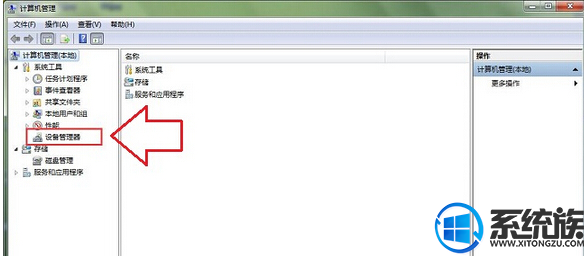
2、在设备管理器右侧列表中找到“键盘”选项,展开发现“PS/2标准键盘”旁出现黄色感叹号,表示键盘驱动程序出现问题;
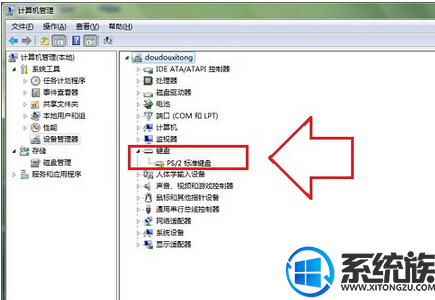
3、使用快捷键“Win+R”打开运行窗口并输入“regedit”命令按确定调出注册表编辑器,然后在注册表左侧依次展开:HKEY_LOCAL_MACHINE\SYSTEM\CurrentControlSet\Control\Class\{4D36E96B-E325-11CE-BFC1-08002BE10318。
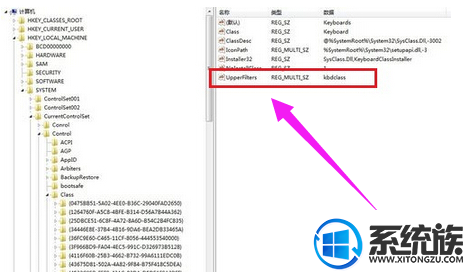
4、然后在右侧窗口中找到“UpperFilters”选项并将其删除然后在“设备管理器”里卸载“键盘”设备,然后重新“扫描检测硬件改动”,接着会找到键盘硬件但是旁边还是有感叹号不用着急,查看下设备状态变成了“代码10:该设备无法启动”,如若不是重启电脑再次查看。
5、接着还是在注册表刚刚的位置新建我们刚刚删除的项新建添加多字符串值“UpperFilters”项,修改内容为“kbdclass”选项,重启设备就会发现可以使用键盘了,

6、如果用户在修改注册表操作中无法使用键盘输入时,可以临时打开“屏幕键盘”功能,在“开始”菜单中打开控制面板,然后选择“轻松访问”选项,在打开“启动屏幕键盘”即可临时使用键盘。
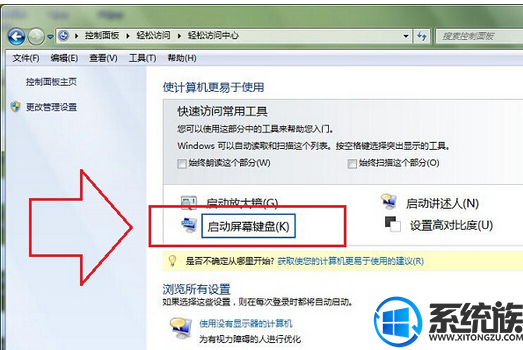
以上就是关于如何在win10重装键盘驱动程序的解决方法,大家可以按照“牛牛”给的方法去操作一下吧!我们下期再见!



















